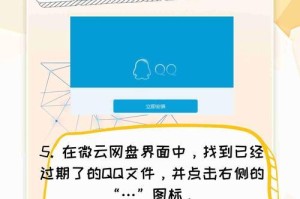在使用电脑过程中,有时我们会遇到电脑无法识别硬盘的问题。这种情况可能导致数据丢失和系统无法正常运行。本文将分享一些解决电脑无法识别硬盘的实用技巧,帮助读者解决这个常见问题。
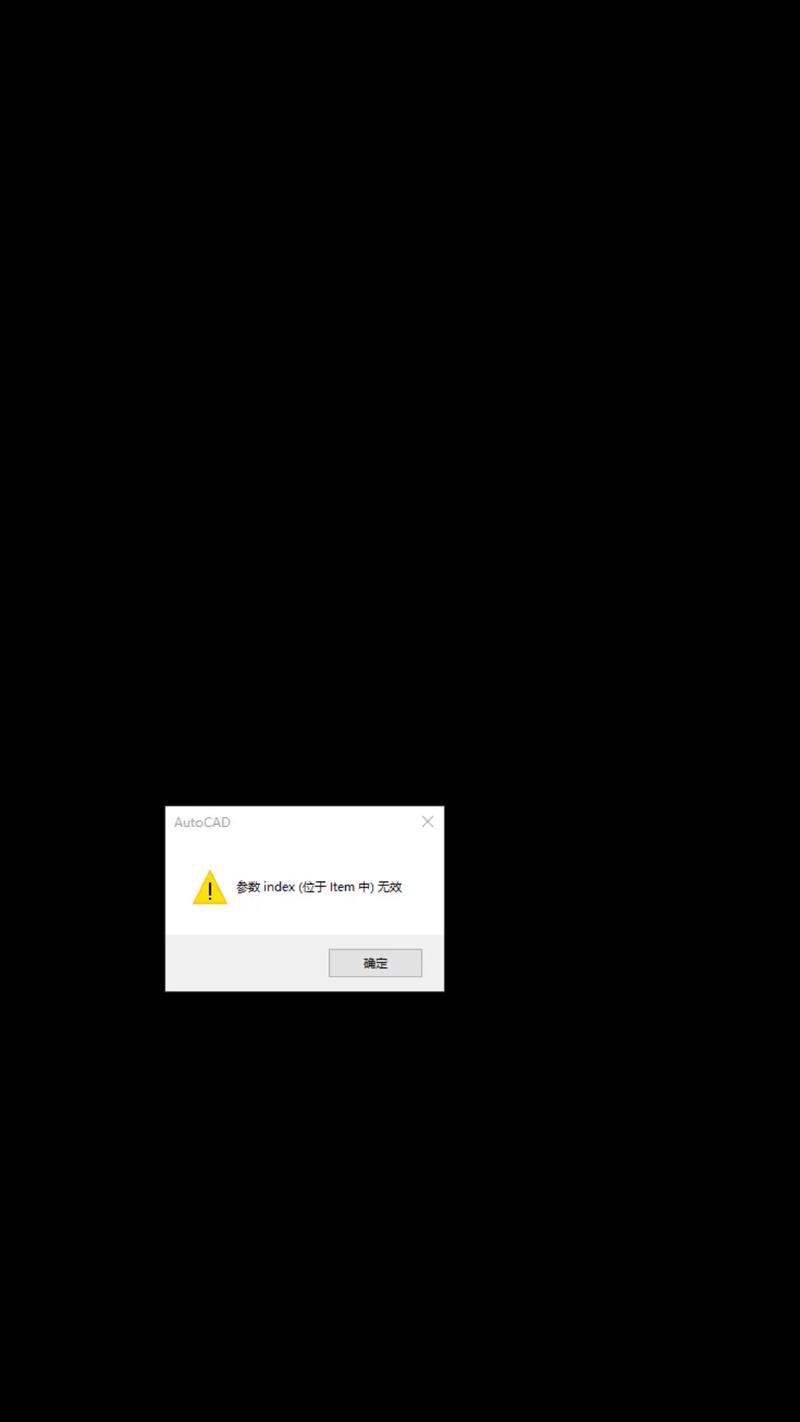
1.确认硬盘连接是否稳固

在电脑无法识别硬盘的情况下,首先要检查硬盘连接是否稳固。将硬盘数据线和电源线重新插入,并确保连接牢固,防止松动导致无法识别。
2.检查BIOS设置是否正确
BIOS是电脑启动时进行硬件初始化和检测的程序,错误的BIOS设置可能导致硬盘无法被识别。进入BIOS界面,检查硬盘相关设置是否正确,如硬盘模式、启动顺序等。
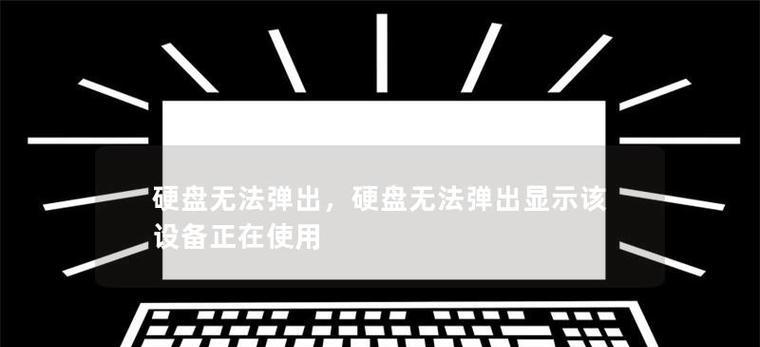
3.更新硬盘驱动程序
旧版本的硬盘驱动程序可能与操作系统不兼容,导致硬盘无法被识别。通过设备管理器或官方网站下载并安装最新的硬盘驱动程序,以解决这个问题。
4.执行磁盘管理工具修复
电脑无法识别硬盘的问题可能是由于硬盘分区表损坏或分区丢失引起的。运行磁盘管理工具,如Windows下的磁盘管理或命令行工具,修复分区表或恢复丢失的分区。
5.检测硬盘是否损坏
有时,硬盘本身的故障会导致电脑无法识别。可以使用硬盘检测工具对硬盘进行全面扫描和修复,如Windows自带的CHKDSK命令或第三方软件。
6.使用其他电脑或接口进行测试
若以上方法无效,可以将硬盘连接到另一台电脑或使用不同的数据线和接口进行测试。如果硬盘在其他电脑上能够正常识别,可能是电脑本身的问题。
7.检查电源供应是否稳定
不稳定的电源供应会导致硬盘无法正常工作。检查电源线是否连接良好,尝试使用其他电源供应或电源插座进行测试。
8.清洁接口和插槽
接口和插槽上的灰尘和污垢可能导致连接不良,进而导致硬盘无法被识别。用清洁剂和软毛刷轻轻清洁接口和插槽,保持干净。
9.检查数据线和电源线是否损坏
数据线和电源线的损坏也会导致电脑无法识别硬盘。检查数据线和电源线是否有明显的断裂、损坏或损耗,如有需要更换。
10.考虑使用外部硬盘盒
如果以上方法都无效,可以考虑将硬盘放入外部硬盘盒中,通过USB接口连接到电脑。这样可以绕过部分硬件问题,帮助恢复数据。
11.寻求专业帮助
如果无法解决电脑无法识别硬盘的问题,建议寻求专业帮助。专业的数据恢复中心或电脑维修店可能能够提供更深入的诊断和修复。
12.备份重要数据
在解决电脑无法识别硬盘问题之前,务必备份重要数据。这样即使硬盘无法修复,也能保证数据的安全和可恢复性。
13.更新操作系统
有时,旧版本的操作系统也可能导致硬盘无法被识别。及时更新操作系统到最新版本,以确保兼容性和稳定性。
14.防止频繁插拔硬盘
频繁插拔硬盘可能导致接口磨损和松动,增加硬盘无法被识别的风险。避免频繁插拔硬盘可以延长硬件寿命和减少问题发生的可能性。
15.维护良好的硬件环境
维护良好的硬件环境对于确保硬盘正常工作非常重要。保持电脑通风良好、避免过热,定期清理灰尘和污垢,可以降低硬盘故障的风险。
通过检查连接、修复驱动、处理分区表问题、检测硬盘故障等实用技巧,我们可以解决电脑无法识别错误硬盘的问题,并确保数据安全和系统稳定运行。无论是简单的问题还是复杂的故障,都有解决的方法,只需耐心和细心。